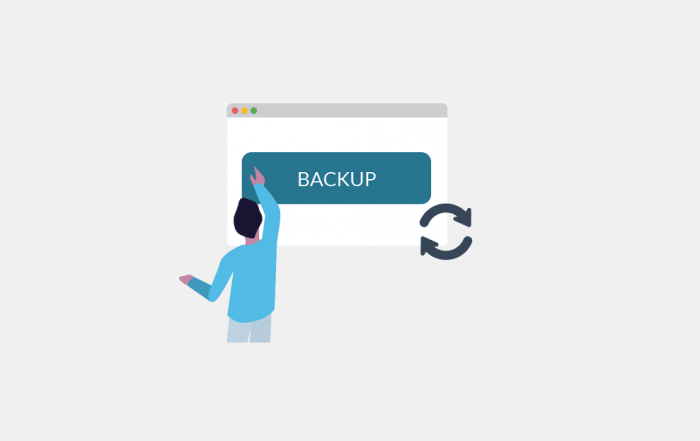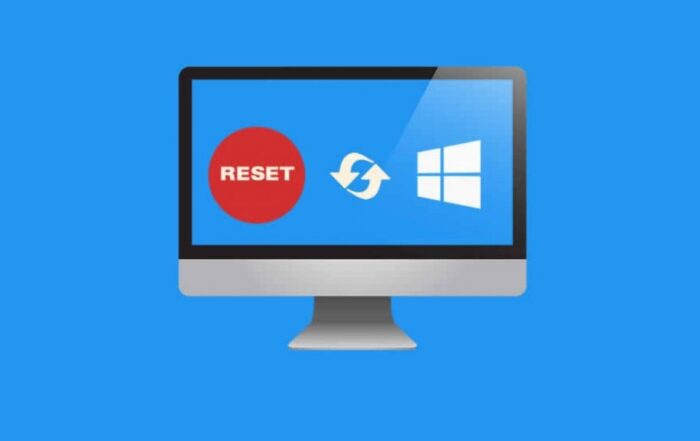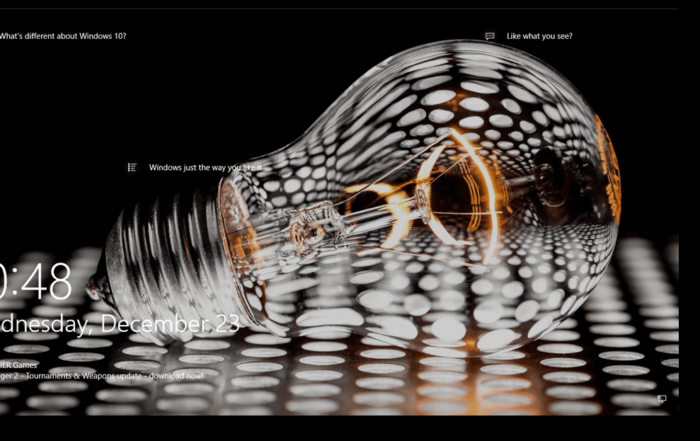Condividi questo contenuto!
Forse è successo quando hai collegato o scollegato un monitor esterno . Forse hai semplicemente premuto il tasto sbagliato in qualche modo, ma ora lo schermo del tuo laptop è ruotato, posizionato in modalità verticale. Non puoi nemmeno leggere il testo senza inclinare la testa o girare il display su un lato. Fortunatamente, ci sono un paio di modi per ruotare lo schermo in Windows 10; questi metodi funzionano in Windows 7, 8 e 10.
Girare schermo Windows 10 con una scorciatoia da tastiera
Premi CTRL + ALT + Freccia su e il desktop di Windows dovrebbe tornare in modalità orizzontale. Puoi ruotare lo schermo in verticale o orizzontale capovolto, premendo CTRL + ALT + Freccia sinistra, Freccia destra o Freccia giù.
Ruotare schermo Windows 10 dal menu Impostazioni schermo
Se, per qualche motivo, i tasti di scelta rapida non funzionano, puoi usare questo metodo.
1. Fare clic con il tasto destro sul desktop e selezionare Visualizza impostazioni.
2. Scegliere una schermata da correggere se sono collegati più monitor. Salta questo passaggio se ne hai solo uno.
3. Selezionare Orizzontale dal menu di orientamento.

4. Fai clic su Applica o OK oppure in automatico selezionata l’opzione vedrai lo schermo girare e ti verrà chiesto se vuoi mantenere le modifiche o ripristinarle per tornare a come eri prima.
5. Fai clic su Mantieni modifiche quando richiesto per mantenere le nuove impostazioni.
E’ tutto! Speriamo che tu abbia imparato come ruotare lo schermo Windows 10 facilmente per il tuo pc. Potrebbe interessarti anche sapere come rimuovere i file temporanei da Windows 10 per risparmiare spazio sul tuo pc.
Condividi questo contenuto!
Related Posts